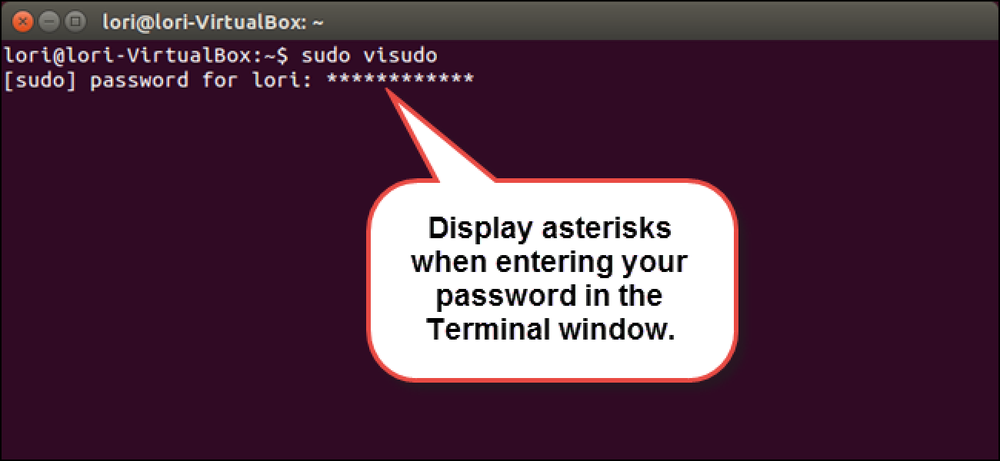Cómo hacer que Outlook 2016 cierre un mensaje después de responder o reenviar

De forma predeterminada, Outlook mantiene abierta una ventana de mensaje después de responder o reenviar ese mensaje, lo que significa que tiene que hacerlo manualmente cuando haya terminado. Puede cambiar eso para que Outlook cierre automáticamente la ventana del mensaje original tan pronto como presione el botón "Enviar". Así es cómo.
Comience haciendo clic en el menú "Archivo" en la cinta de Outlook.

En la barra lateral que se abre, haga clic en el comando "Opciones".

En la ventana de Opciones de Outlook que se abre, cambie a la categoría "Correo" a la izquierda.

A la derecha, desplácese hacia abajo hasta la sección "Respuestas y reenvíos", active la opción "Cerrar ventana de mensaje original al responder o reenviar" y luego haga clic en "Aceptar" para guardar la configuración.

Eso es todo al respecto. Ahora, su mensaje original se cerrará automáticamente tan pronto como responda o reenvíe.